Cum se afișează folderele ascunse în Windows 7
foldere ascunse sunt dosare pentru care au atributul „ascunse“. De obicei, dosar cu acest atribut nu sunt afișate în Windows Explorer. Pentru a afișa folderele ascunse au început să aibă nevoie pentru a face modificări la sistemul de operare. În acest articol veți învăța despre modul în care să arate folderele ascunse în Windows 7.
Pentru a face sistemul de operare Windows 7 pentru a afișa fișierele ascunse, avem nevoie pentru a deschide orice dosar și apăsați tasta ALT de pe tastatură.
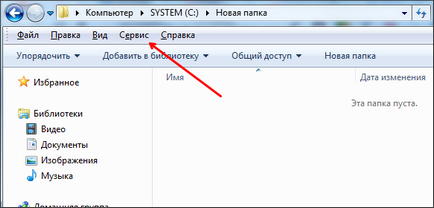
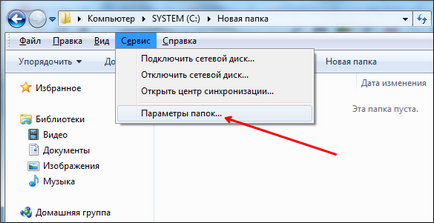
După aceea, veți obține o fereastră mică cu titlul „Folder Options“. În această fereastră, puteți regla toate principalii parametrii care afectează afișarea foldere, fișiere și discuri în Windows Explorer 7.
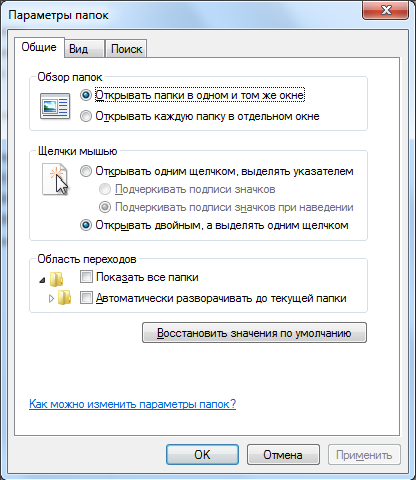
Trebuie remarcat faptul că, dacă nu puteți deschide „Folder Options“ din meniul drop-down, puteți utiliza căutarea în meniul Start. Pentru a face acest lucru, deschideți meniul Start și tastați „Folder Options“. Sistemul de operare Windows 7 va găsi programul corect și oferă-l pentru a deschide.
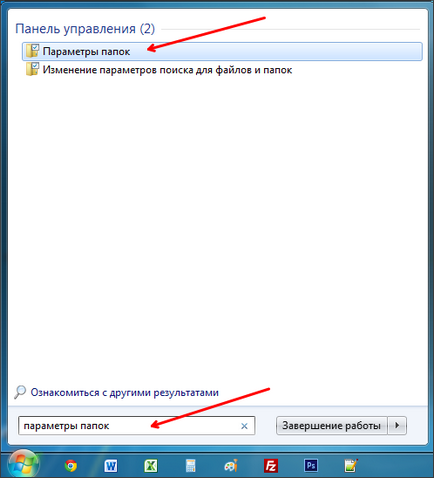
Deci, deschideți „Folder Options“ pentru a afișa fișiere ascunse în Windows 7, trebuie să mergeți la tab-ul „View“ și pentru a găsi parametrii care sunt responsabili pentru afișarea folderelor ascunse.
A se vedea, de asemenea: Cum de a elibera spațiu pe disc „C“
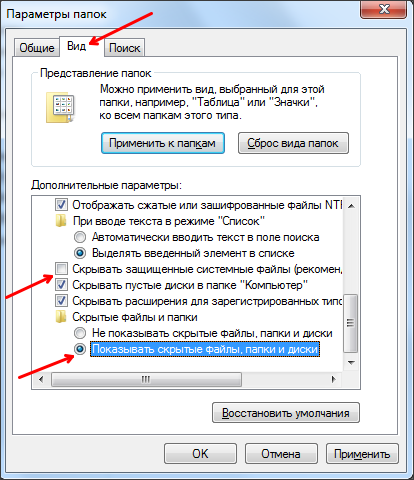
Avem nevoie de doi parametri:
- „Ascunde fișierele sistemului de operare protejate“ - acesta trebuie să fie dezactivat;
- „Afișare fișiere ascunse, foldere și unități de stocare“ - ar trebui să fie incluse.
După efectuarea modificărilor, închide fereastra făcând clic pe butonul «OK» pentru a salva modificările. După aceea puteți vedea fișierele și folderele ascunse. Acum, în cazul în care există o astfel de necesitate, puteți elimina atributul „Ascuns“ și directorul devine normal. Pentru a face acest lucru, faceți clic dreapta pe dosar și selectați „Properties“. După aceea, dezactivați „ascuns“ și închide fereastra.
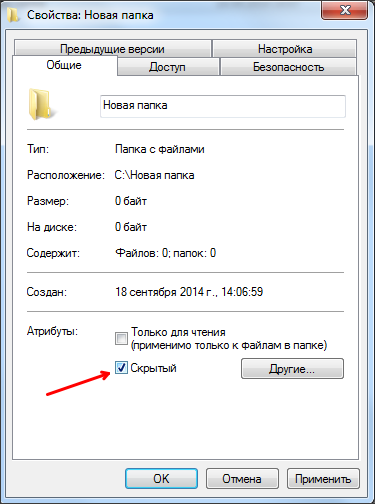
După ce ați eliminat atributul „ascunse“, afișarea de foldere ascunse poate fi oprit. Mai mult, acest dosar va fi afișat în orice caz.